
หากคุณต้องการทราบว่าความเร็วลิงค์ของคุณสัมพันธ์กับความเร็วเพียงใด เพื่อเชื่อมต่อ Wi-Fi หรือแบบมีสายหรือมากกว่า ความเร็วของคอมพิวเตอร์ที่เชื่อมต่อ ไปยังเราเตอร์ไร้สายโดยเฉพาะคุณสามารถค้นหาข้อมูลนี้และข้อมูลอื่น ๆ ที่น่าสนใจผ่านแอปพลิเคชันเว็บยูทิลิตี้ที่รวมอยู่ใน OS X ทุกเวอร์ชัน
บางทีนี่อาจเป็นวิธีที่เร็วที่สุดในการกำหนดความเร็วลิงค์ของอินเทอร์เฟซใด ๆ ไม่ว่าจะเป็น Wi-Fi หรืออีเธอร์เน็ต แต่ดูเหมือนว่านี่ ยูทิลิตี้ที่จำเป็นมาก สำหรับผู้ใช้บางรายระบบได้ย้ายจากยูทิลิตี้ไปยังโฟลเดอร์ "ซ่อน" อื่นภายในระบบ หากคุณจำต้องใช้บ่อยครั้งควรย้ายไปที่แอปพลิเคชันหรือยูทิลิตี้หรือใช้ Spotlight เพื่อค้นหาโดยตรงแม้ว่าฉันจะแนะนำตัวเลือกแรกก็ตาม
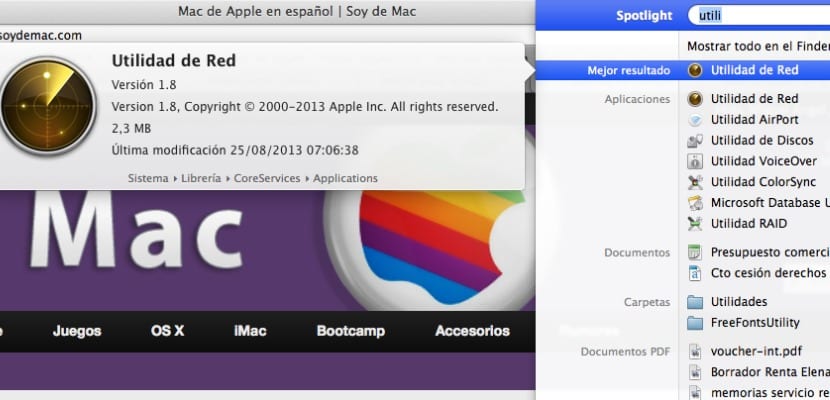
ข้อมูลนี้จะมีประโยชน์มากหากเครือข่าย Wi-Fi ของเราหรือเฉพาะอุปกรณ์ที่เชื่อมต่ออยู่ พวกเขาช้าเมื่อสัมพันธ์กับเครือข่าย และสามารถดำเนินการเพิ่มประสิทธิภาพหรือทดสอบว่าช่องสัญญาณหนึ่งดีกว่าอีกช่องหนึ่งที่จะใช้ภายในเครือข่ายของคุณหรือไม่ ดังที่ฉันได้กล่าวไปแล้วยูทิลิตี้นี้จะแสดงความเร็วในการเชื่อมต่อสำหรับอินเทอร์เฟซเครือข่ายใด ๆ บน Mac รวมถึง Wi-Fi ซึ่งเป็นสิ่งที่เราจะเน้นที่นี่สำหรับตัวอย่างนี้
เมื่อเราคลิกที่ยูทิลิตี้เครือข่ายเมื่อค้นหาด้วย Spotlight เราจะเห็น แท็บ«ข้อมูล» ด้วยฟิลด์สองฟิลด์ที่สำคัญสำหรับเราช่องหนึ่งคืออินเทอร์เฟซเครือข่ายที่เหมาะสมซึ่งปรากฏด้านบนในเมนูแบบเลื่อนลงในกรณีนี้เราจะค้นหา» Wi-Fi » (อาจเป็น en0 หรือ en1) ค้นหาความเร็วการเชื่อมต่อที่ใช้งาน wi-fi «ความเร็วลิงค์»ซึ่งควรวัดเป็นเมกะบิตต่อวินาทีเช่นคุณจะเห็นการเชื่อมต่อของฉันคือ 450 Mbit / s ในช่องข้อมูลอื่น ๆ เราจะพบรายละเอียดของผู้ขายส่วนต่อประสานและรุ่น
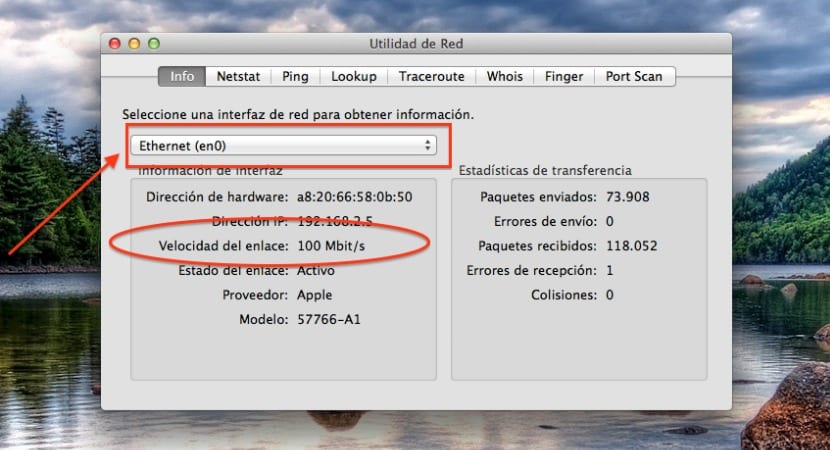
โปรดทราบว่านี่เป็นการวัดเฉพาะการเชื่อมต่อสูงสุดตามทฤษฎีของเครือข่ายของเรานั่นคือความเร็ว ที่เราเชื่อมต่อใน LAN ดังนั้นหากเราต้องการทราบความเร็วอินเทอร์เน็ตที่แท้จริงเราจะต้องใช้โปรแกรมอื่น ๆ หรือเครื่องมือออนไลน์เช่น SpeedTest.net เป็นต้น
การรับข้อมูลนี้เร็วกว่ามากโดยคลิกที่ไอคอนเครือข่ายที่แถบด้านบนในขณะที่กดปุ่ม Alt ค้างไว้
ขอบคุณสำหรับความคิดเห็นของคุณ อันที่จริงด้วยการกดปุ่ม ALT บนไอคอน wifi ในแถบเมนูเราสามารถทำได้เช่นเดียวกัน อย่างไรก็ตามสำหรับการเชื่อมต่อประเภทอื่นไม่เนื่องจากไม่มีตัวเลือกให้นอกจากนี้ยูทิลิตี้เครือข่ายยังสมบูรณ์กว่า ยังคงให้ดูอย่างรวดเร็วจะดีกว่า
สวัสดีตอนเย็นมิเกลแองเจิ้ล; เพิ่งซื้อ Imac 27 5k รุ่น mf886ya มาเพราะมันโชว์และราคาหวานมาก เมาส์ปรากฏขึ้นพร้อมชื่อบุคคลและชื่อของศูนย์การค้าที่ฉันซื้อก็ปรากฏขึ้นด้วย คำถามของฉันคือถ้าพวกเขาสามารถลบออกได้ด้วยวิธีง่ายๆเพราะฉันเพิ่งอัปเดตเขาเป็น El Capitan
การอัปเดตดูเหมือนว่าฉันจะใช้เวลาตลอดไปแม้ว่าฉันจะเชื่อมต่อกับอีเธอร์เน็ตก็ตาม
อีเมลของฉันในกรณีที่คุณต้องการช่วยฉันคือ apdiazg@hotmail.com
ขอบคุณล่วงหน้า.
ฉันมาจากพีซีและฉันไม่รู้เกี่ยวกับ Mac เป็นครั้งแรกและฉันเห็นว่ามันซับซ้อนมาก
ฉันมีไอแมค 27 from ตั้งแต่ปลายปี 2009 และฉันเพิ่งวางไฟเบอร์ออปติกที่บ้านฉันจ้าง 30 เมกะไบต์ผ่านสายเคเบิลที่เข้าถึงฉัน แต่ผ่าน Wi-Fi เพียง 6 เมกะไบต์เท่านั้นที่เป็นปัญหากับ เครือข่ายบัตรของฉันหรืออะไรอาจเป็นปัญหา?
สวัสดีตอนบ่ายวันนี้ฉันได้รับการยืนยันเมกะไบต์อินเทอร์เน็ตที่ฉันมีกับโอเปอเรเตอร์และให้ผลลัพธ์ดังต่อไปนี้:
ขณะนี้ฉันมีการนำทาง 6 เมกะไบต์เมื่อทำการวัดบนคอมพิวเตอร์ที่ใช้ Windows การดาวน์โหลดขนาด 6 เมกะไบต์จะแสดงโดยโปรแกรมบางโปรแกรมเพื่อวัดข้อมูลนี้ แต่เมื่อดำเนินการกับ macBook Pro ของฉันจะสังเกตเห็นว่ามี การนำทางลดลงเป็นเมกะไบต์ เป็นเรื่องปกติหรือไม่? จะมีปัญหาในการรับเมกะไบต์การนำทาง ขอบคุณสำหรับความช่วยเหลือของคุณ.